Dezactivarea de blocare a ecranului în Windows 8

Se înțelege că ecranul de blocare a Windows 8 se execută pentru siguranță. În cazul unei absențe îndelungate, utilizatorul computerului, utilizatorii nu se pot conecta, deoarece în acest scop, va fi necesar pentru a intra contul administratorului - parola utilizatorului.
În multe cazuri, această procedură nu este întotdeauna convenabil și nu este necesar. De exemplu, computerul utilizează un singur utilizator la domiciliu. De fiecare dată pentru a reintroduce parola în momentul de absență de pe computer va fi incomod.
Dezactivarea ecran de blocare pe sistemele de operare Windows 8 și Windows 8.1 vine în mod egal. Puteți elimina ecranul de blocare, dacă aveți nevoie de ea.
Cum se dezactivează ecranul de blocare în Windows 8 Pro
În Windows 8 Pro, pe „ecranul de start» (interfață modernă UI) a sistemului de operare va trebui să faceți clic pe butonul cu săgeata care se află în colțul din stânga jos.
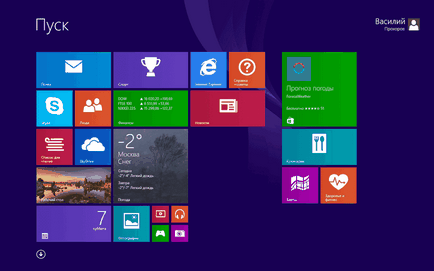
Acest lucru deschide ecranul „Applications“ din lista de programe instalate. În colțul din dreapta sus în „Căutare“, introduceți următoarea expresie - „gpedit.msc“, și apoi executați programul de găsit.
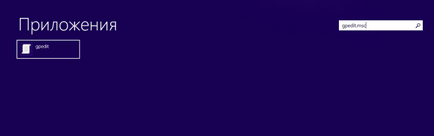
Pentru a face acest lucru, faceți clic-dreapta pe butonul „Start“. selectați opțiunea „Run“ din meniul contextual.
În „Run“ în caseta „Open“, tastați expresia - „gpedit.msc“, și apoi faceți clic pe „OK“.
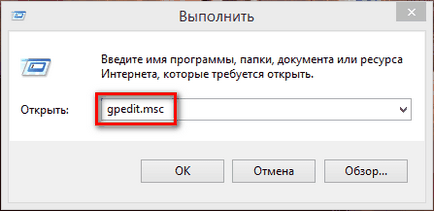
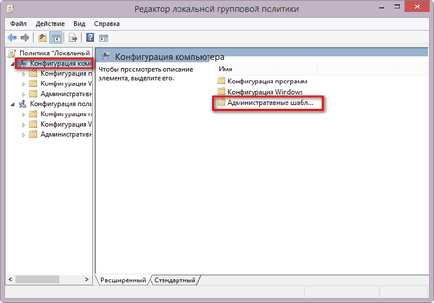
Apoi, în fereastra care se deschide, navigați la „Control Panel“.
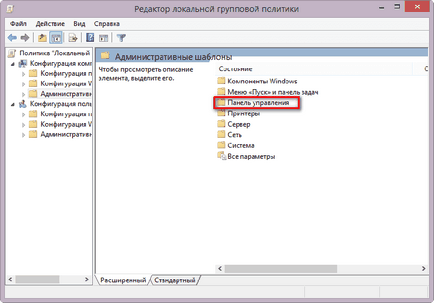
Apoi, în fereastra nouă, deschideți folderul „Personalizare“.
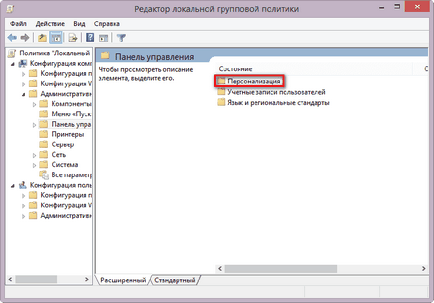
În dosarul „Personalizare“, va trebui să faceți clic de două ori pe elementul „Dezactivați afișarea ecranului de blocare.“
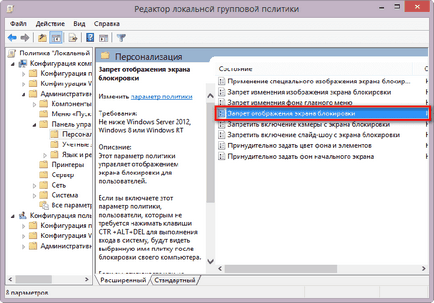
După aceea se va deschide o fereastra „Dezactivați afișarea ecranului de blocare.“ În această fereastră, veți vedea că implicit este activat, selectați „Nu setați.“
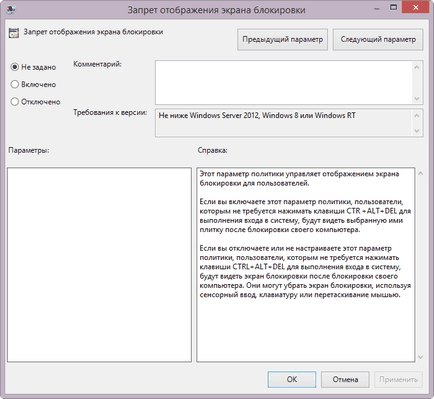
Pentru a debloca ecranul va trebui să activați opțiunea „Enable“, apoi pe „OK“.
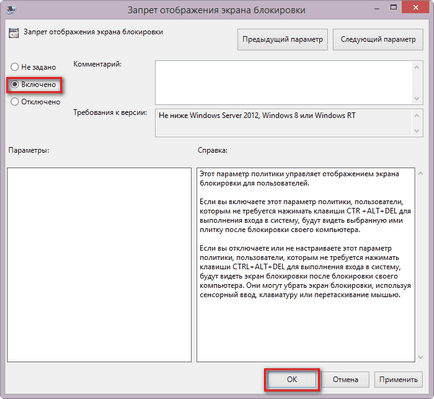
Totul este acum, după o întrerupere de lungă durată, după un timp, Windows nu va mai include ecranul de blocare.
Cum se dezactivează ecranul de blocare în Windows 8 Core
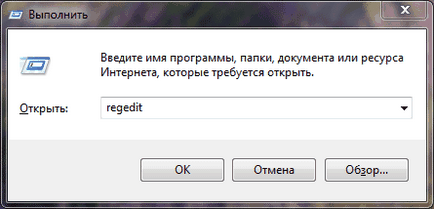
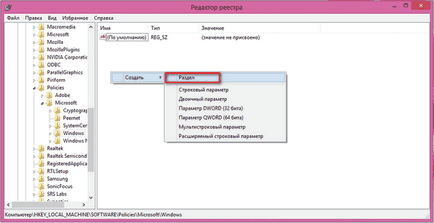
Apoi, deschideți folderul «ferestre» și în lista de subiecte, da numele secțiunii nou create - «Personalizare».
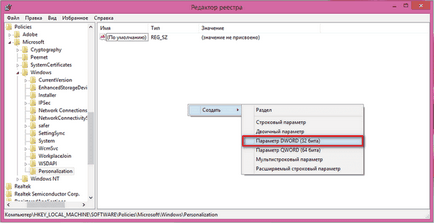
Acum aveți nevoie pentru a da numele noului parametru - «NoLockScreen». Apoi, faceți dublu clic pe parametrul stabilit.
Aceasta va deschide fereastra "Edit DWORD (32-bit)." În „valoarea“ va fi necesară pentru a pune o valoare de „1“, apoi pe „OK“.
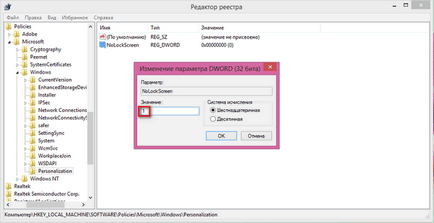
După deblocarea sistemului de operare a ecranului, nu va trebui să introduceți o parolă pentru a vă conecta din nou și să continue activitatea întreruptă.
Cum se dezactivează ecranul de blocare în Windows 8.1